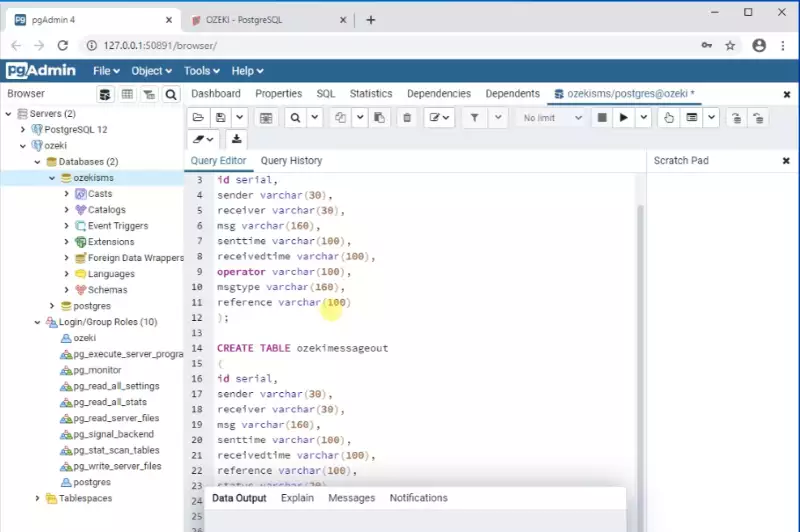Instalarea PostgreSQL
În acest tutorial, veți învăța cum să trimiteți SMS de pe un server de baze de date PostgreSQL. PostgreSQL este utilizat ca stocare principală de date sau depozit de date pentru multe aplicații web, mobile și de analiză. PostgreSQL poate stoca date structurate și nestructurate. Prin citirea acestui articol, veți afla cum să combinați resursele PostgreSQL și versatilitatea Ozeki SMS Gateway. Veți învăța cum să instalați PostgreSQL, cum să creați și să configurați o bază de date și cum să o testați. Presupunem că sunteți familiarizat cu PostgreSQL și cu tehnologia de comunicare prin SMS. Pe această pagină, pasul de instalare este prezentat în detaliu. Acest pas va dura doar aproximativ 10 minute.
Ce este PostgreSQL?PostgreSQL este un sistem de baze de date open-source care utilizează și extinde limbajul SQL, completat cu multe caracteristici care stochează în siguranță și scalează cele mai complicate sarcini de date.
Conținut video1. Descarcă PostgreSQL
2. Instalează PostgreSQL
3. Instalează driverul ODBC pentru PostgreSQL
Descarcă PostgreSQL
Primul pas este să accesezi pagina de descărcare a PostgreSQL. Aici trebuie să alegi ce versiune de PostgreSQL dorești să descarci și pe ce sistem de operare o folosești. Furnizează acele informații și apasă butonul de descărcare, așa cum poți vedea în Figura 1. Acest lucru va începe procesul de descărcare.
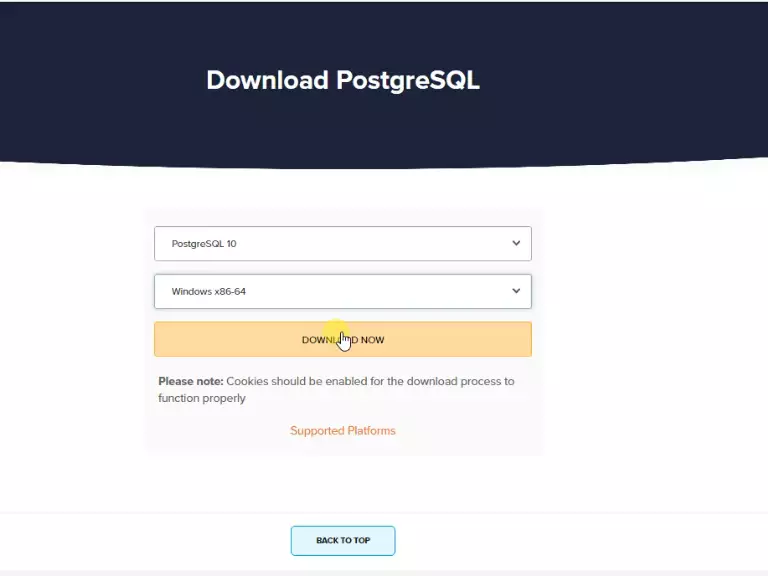
Dacă browserul tău a terminat de descărcat instalatorul, apasă pe el pentru a începe secțiunea de instalare (Figura 2). Poți găsi fișierul .exe descărcat în partea de jos a ferestrei browserului sau în folderul de descărcări al calculatorului tău, în mod implicit.

Acum trebuie să specifici un folder în care instalatorul va copia fișierele necesare. Asigură-te că există suficient spațiu pe unitatea pe care instalezi PostgreSQL. Dacă ai selectat destinația, apasă butonul Următorul pentru a trece la pasul următor (Figura 3).
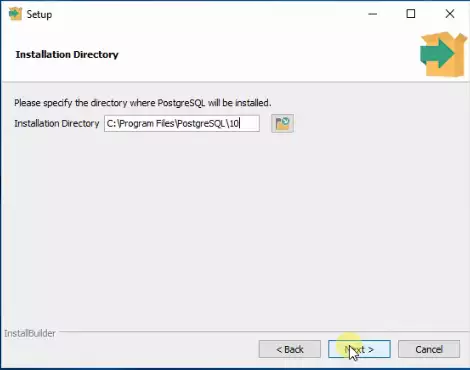
În această secțiune, trebuie să alegi ce componente ale PostgreSQL dorești să instalezi. Pentru a avea cel mai versatil software posibil, bifează toate căsuțele și apasă butonul următor situat în colțul din stânga-jos al ferestrei (Figura 4).
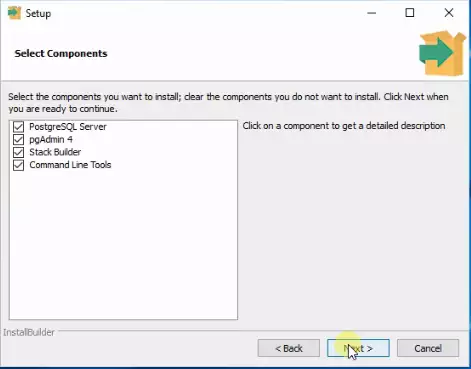
Acum trebuie să alegi un folder care va fi utilizat pentru a stoca toate datele tale. Folderul pe care îl alegi acum va fi umplut cu toate datele tale de utilizator, precum și cu datele utilizate de PostgreSQL (Figura 5). Asigură-te că ai suficient spațiu liber pe unitatea pe care o alegi aici.
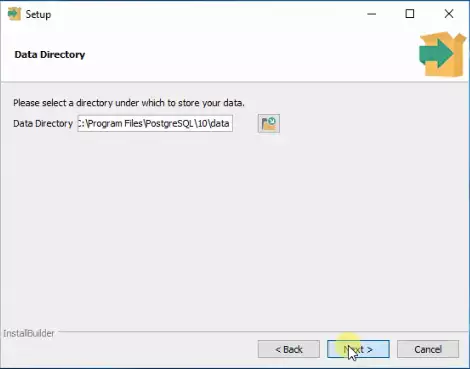
În acest pas, trebuie să introduci o parolă în ambele câmpuri vizibile pe această pagină (Figura 6). O bază de date protejată prin parolă înseamnă că doar persoanele cu permisiune vor putea accesa baza de date. Alege o parolă greu de ghicit, dar ușor de reținut.
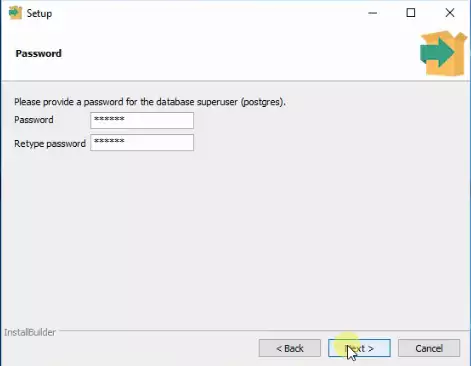
În câmpul Port, trebuie să introduci numărul portului pe care serverul ar trebui să asculte. În acest caz, numărul corect este 5432. Acest lucru înseamnă că portul 5432 va fi utilizat doar pentru PostgreSQL. Dacă ai introdus numărul portului, apasă butonul Următorul pentru a continua (Figura 7).
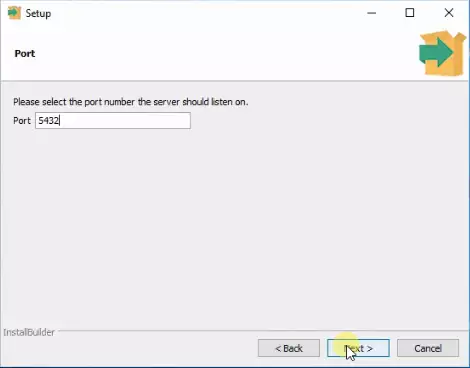
În meniul derulant Localizare, poți alege localizarea care specifică limba, teritoriul și setul de coduri pe care serverul de baze de date trebuie să le folosească. Pentru a utiliza localizarea implicită, care este POSIX, lasă meniul derulant pe opțiunea implicită (Figura 8).
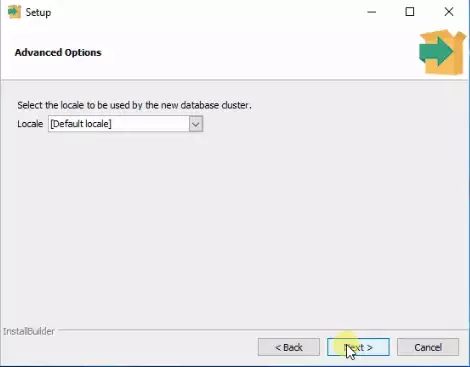
Verificați rezumatul preinstalării
În pagina de rezumat preinstalare, veți putea verifica toate setările făcute în pașii anteriori. Puteți confirma directorul de instalare, directorul de date și portul pe care îl veți folosi. Dacă totul este corect, faceți clic pe butonul Next pentru a continua (Figura 9).
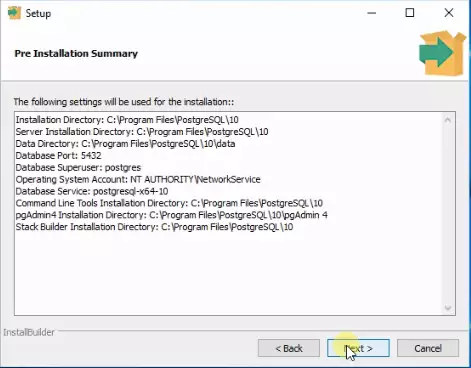
În pasul următor, tot ce trebuie să faceți este să așteptați finalizarea procesului de instalare. Dacă vedeți bara de progres verde în mișcare, înseamnă că PostgreSQL se instalează (Figura 10).
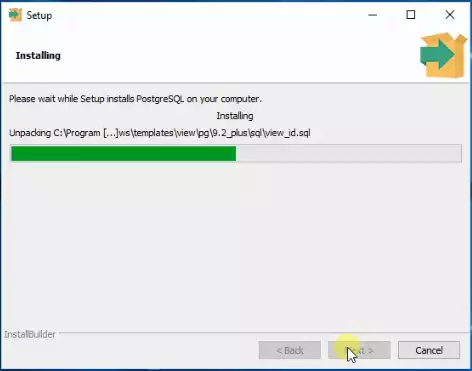
Dacă bara de progres este completă, înseamnă că software-ul dvs. este instalat. Sistemul de bază PostgreSQL este un instrument bun de gestionare a bazelor de date, dar pentru a-l folosi la maxim, aveți nevoie de module. Pentru a instala module, instalați Stack Builder pentru PostgreSQL, care simplifică procesul de descărcare și instalare a modulelor. Acesta oferă o interfață grafică în care puteți alege modulele de instalat. Bifați caseta pentru Stack Builder și faceți clic pe butonul Finish situat în partea de jos a ferestrei (Figura 11).
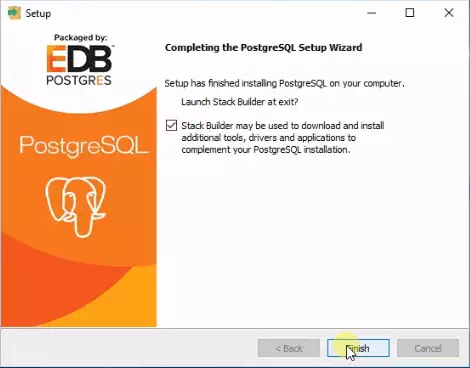
În acest pas, din meniul derulant, trebuie să alegeți ce versiune de PostgreSQL este instalată pe computerul dvs. și ce port folosește. În acest caz, alegeți PostgreSQL 10 pe portul 5432. Astfel, Stack Builder va instala module pentru versiunea și portul corecte. Faceți clic pe butonul Next dacă ați terminat (Figura 12).
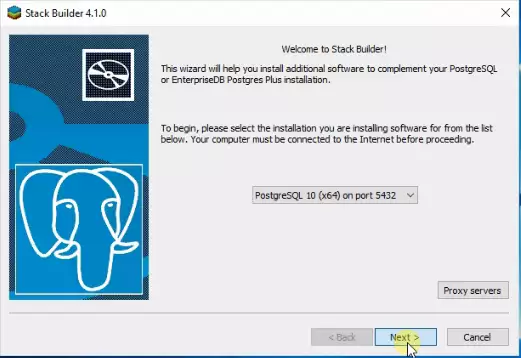
Din lista de aplicații de instalat, alegeți opțiunea Database Drivers. Acum puteți vedea cele 4 aplicații posibile pe care le puteți instala. Bifați caseta pentru opțiunea psqlODBC (64bit) și faceți clic pe butonul Next pentru a începe procesul de descărcare și instalare (Figura 13).
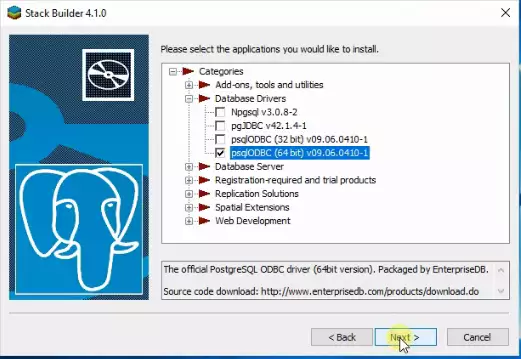
În acest pas, puteți alege directorul de descărcare pentru pachete. Asigurați-vă că aveți suficient spațiu liber pe unitatea pe care descărcați pachetele. Faceți clic pe butonul Next și Stack Builder va începe descărcarea fișierelor necesare (Figura 14).
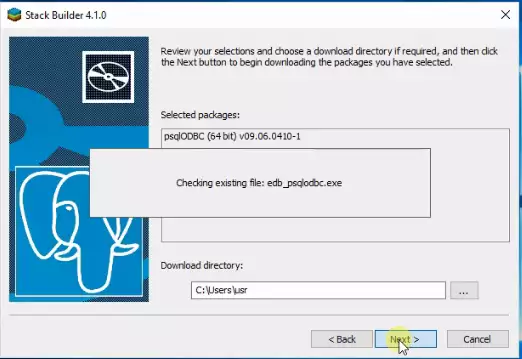
Puteți vedea în Figura 15 că pagina principală a psqlODBC este acum deschisă. Faceți clic pe butonul Next pentru a începe procesul de instalare.
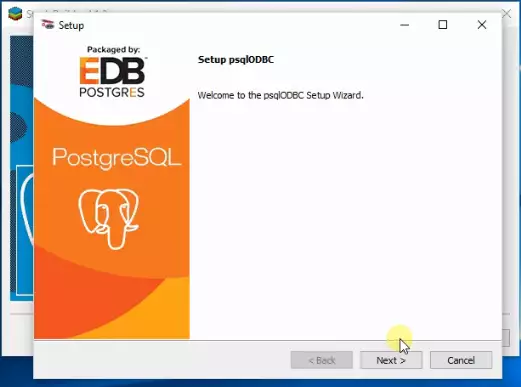
În caseta de text Installation Directory, alegeți directorul de instalare în care instalatorul ar trebui să mute fișierele necesare. Asigurați-vă că există suficient spațiu liber pe unitatea pe care instalați pachetele. Faceți clic pe butonul Next pentru a trece la pasul următor (Figura 16).
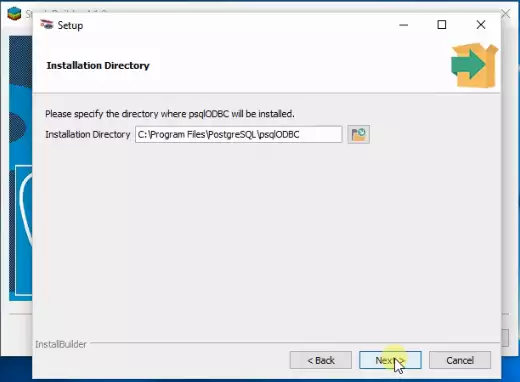
Dacă vedeți această pagină, înseamnă că ați terminat cu setările. Faceți clic pe butonul Next pentru a începe procedura de instalare (Figura 17).
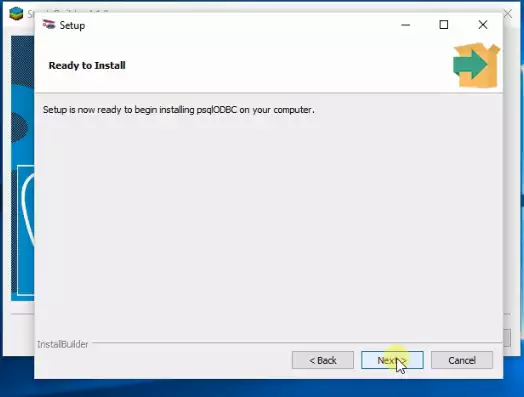
Acum instalatorul va muta fișierele necesare în folderul ales de dvs. Așteptați ca bara de progres să se completeze, astfel încât software-ul dvs. să fie instalat (Figura 18). După aceea, veți avea o copie funcțională a software-ului.
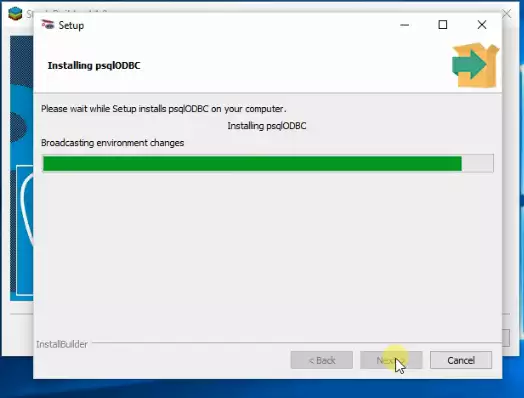
Închideți fereastra de instalare
Dacă vedeți ecranul vizibil în Figura 19, înseamnă că PostgreSQL și modulul psqlODBC au fost instalate corect. Închideți pagina de instalare cu butonul Finish situat în partea de jos a ferestrei.
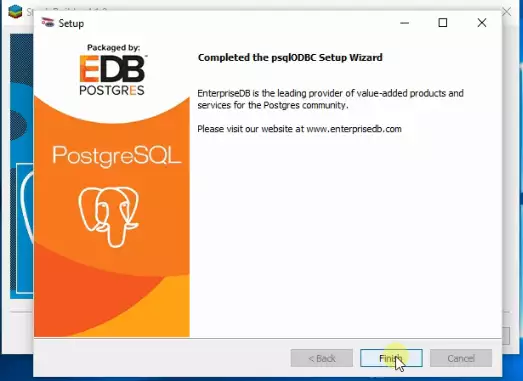
În Figura 20, puteți vedea pictograma pe care trebuie să o căutați, numită pgadmin. Faceți clic pe ea pentru a lansa aplicația unde puteți începe să configurați structura bazei de date și să vă conectați la serverul PostgreSQL.
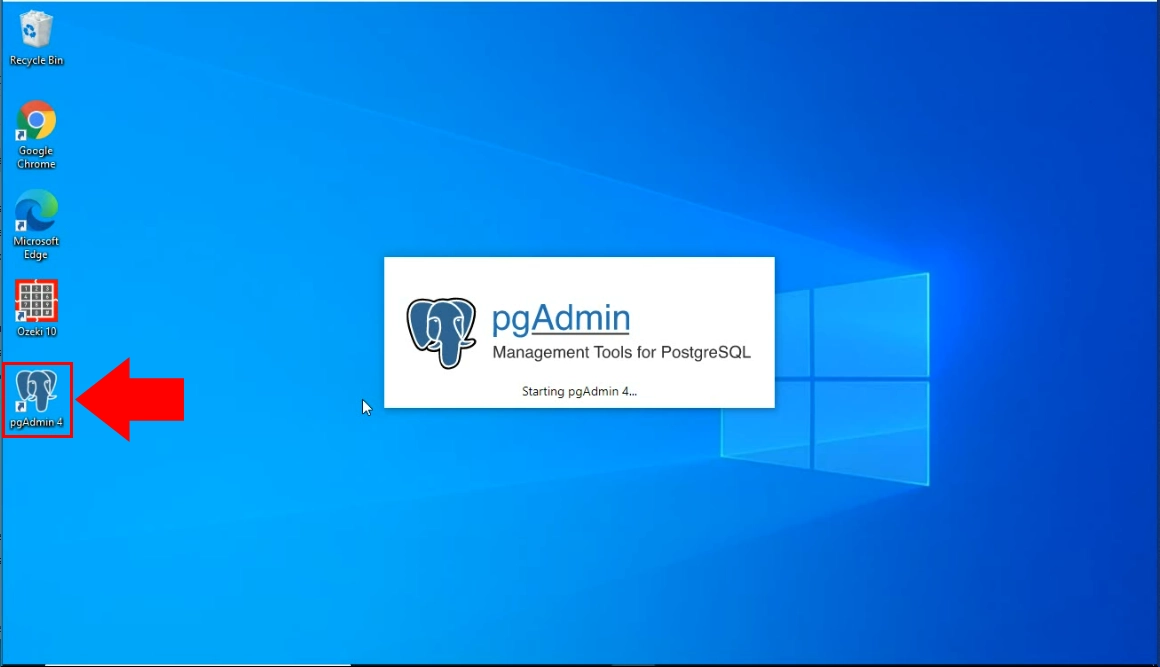
Următoarele comenzi SQL pot fi folosite pentru a crea un utilizator numit 'ozekiuser', cu parola 'ozekipass'. Acesta este un cont de utilizator PostgreSQL. Puteți folosi acest cont de utilizator pentru a vă conecta la baza de date ozeki. (Figura 21)
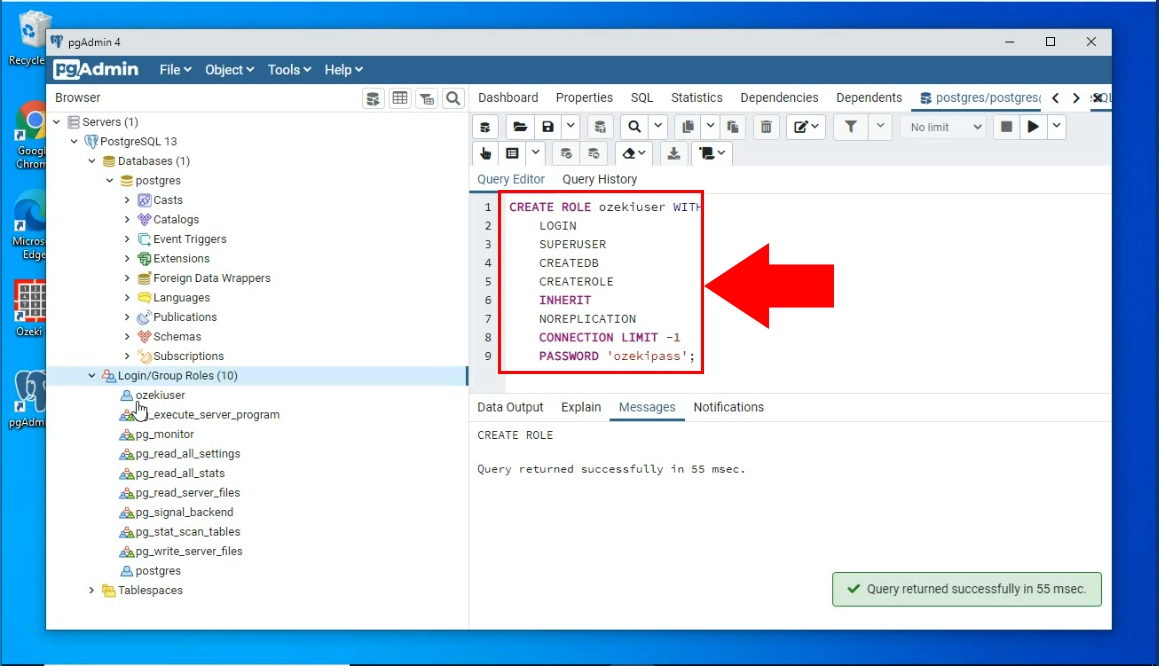
CREATE ROLE ozekiuser WITH LOGIN SUPERUSER CREATEDB CREATEROLE INHERIT NOREPLICATION CONNECTION LIMIT -1 PASSWORD 'ozekipass';Figura 22 - Copiați instrucțiunile CREATE ROLE
Acum copiați codul, pe care îl puteți vedea în Figura 5. Puteți vedea că am lipit codul și acesta a creat baza noastră de date, în Figura 23.
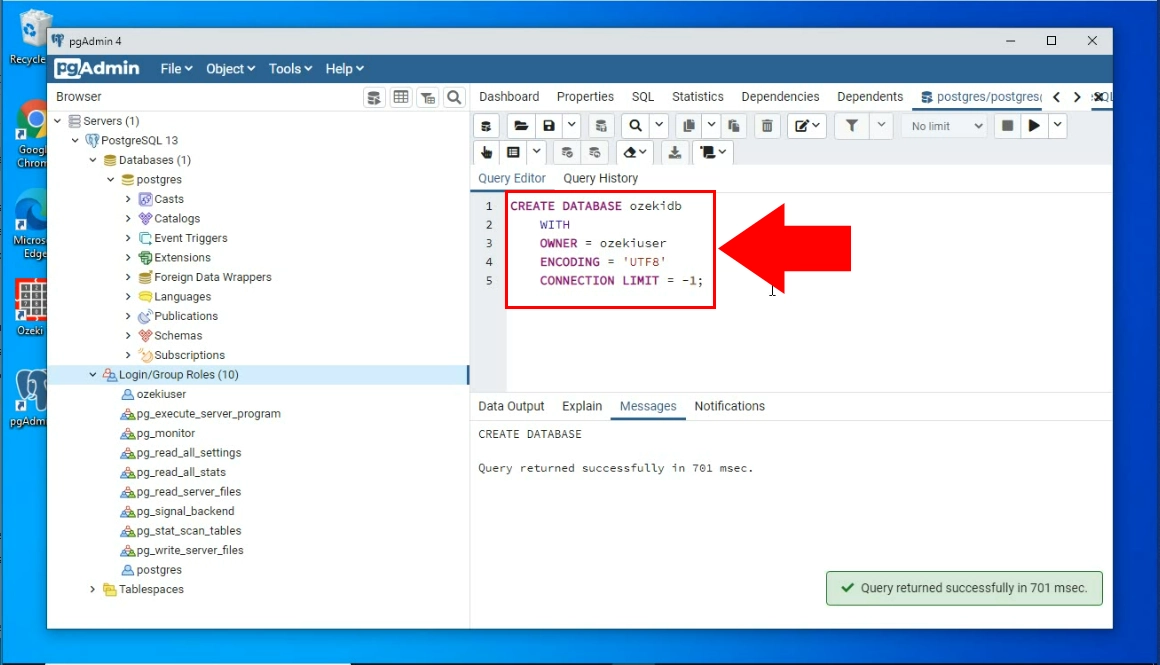
CREATE DATABASE ozekidb
WITH
OWNER = ozekiuser
ENCODING = 'UTF8'
CONNECTION LIMIT = -1;
Figura 24 - Copiați instrucțiunile CREATE DATABASEInstrucțiuni CREATE TABLE pentru a le folosi pe serverul PostgreSQL Codul
CREATE TABLE ozekimessagein ( id serial, sender varchar(255), receiver varchar(255), msg varchar(160), senttime varchar(100), receivedtime varchar(100), operator varchar(100), msgtype varchar(160), reference varchar(100) ); CREATE TABLE ozekimessageout ( id serial, sender varchar(255), receiver varchar(255), msg varchar(160), senttime varchar(100), receivedtime varchar(100), reference varchar(100), status varchar(20), operator varchar(100), errormsg varchar(250), msgtype varchar(160) );Figura 24 - Copiați instrucțiunile CREATE TABLE
Copiați codul
În Figura 25, puteți vedea cum puteți copia codul furnizat. Acest cod va construi baza de date astfel încât Ozeki SMS Gateway să poată lucra cu ea. Faceți clic dreapta pe codul evidențiat și alegeți opțiunea copiere.
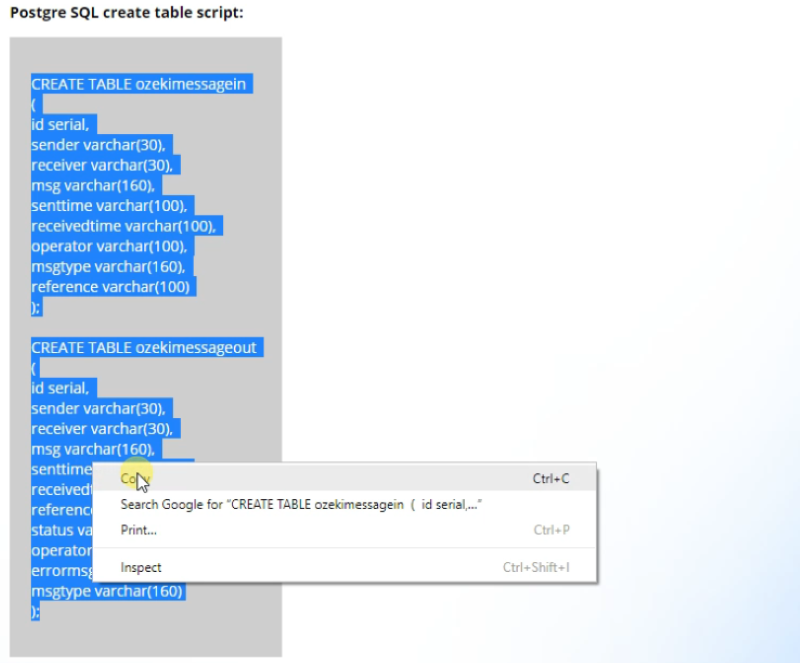
Pentru a vă construi baza de date, trebuie să lipiți codul copiat în secțiunea editor de interogări din pgadmin. Lipiți-l și rulați codul. Acesta va construi o bază de date utilizabilă cu care puteți lucra. Puteți vedea codul lipit în Figura 26.